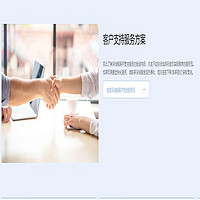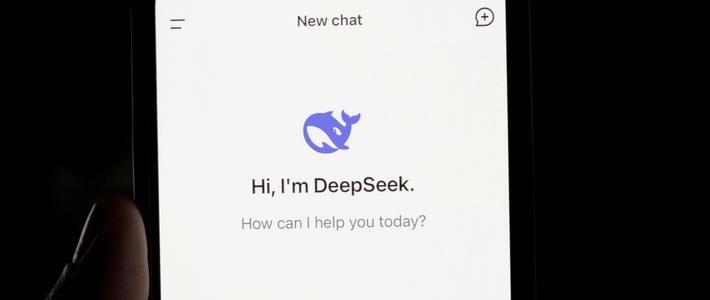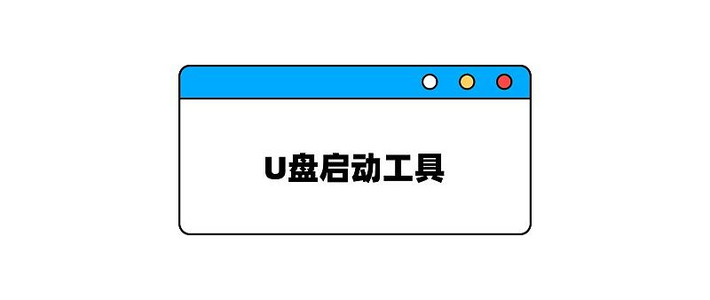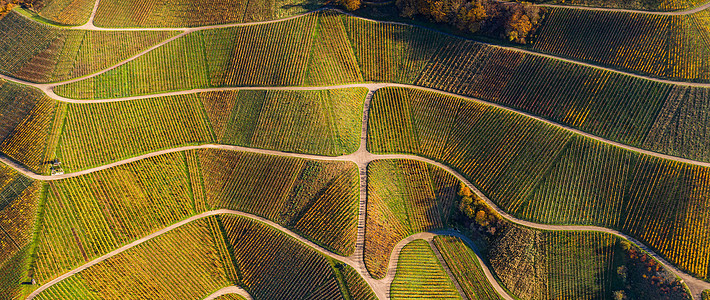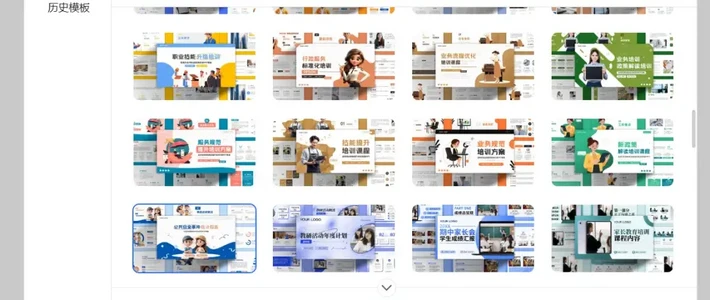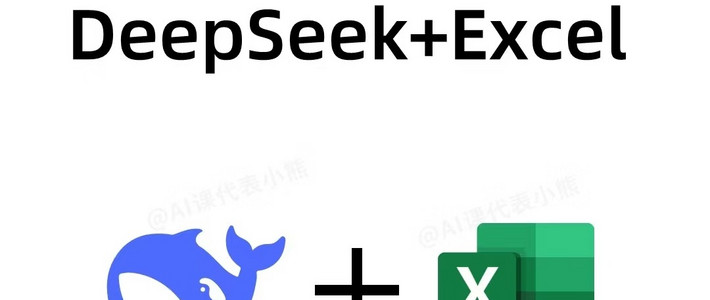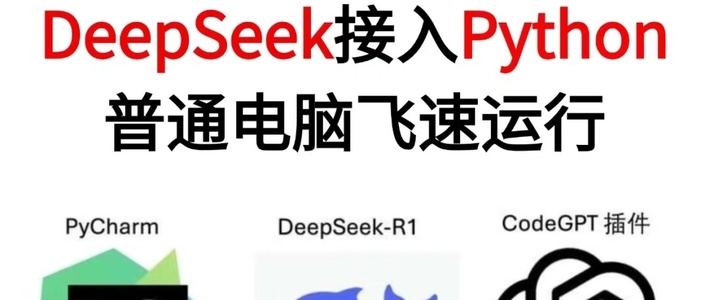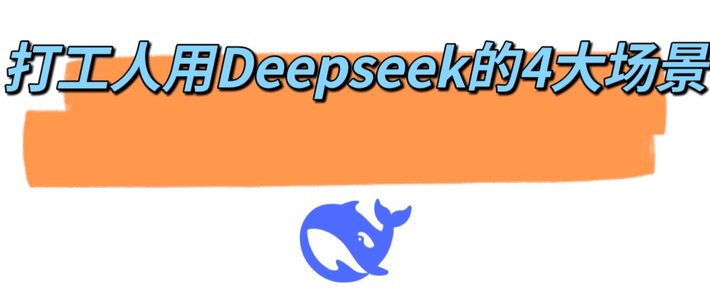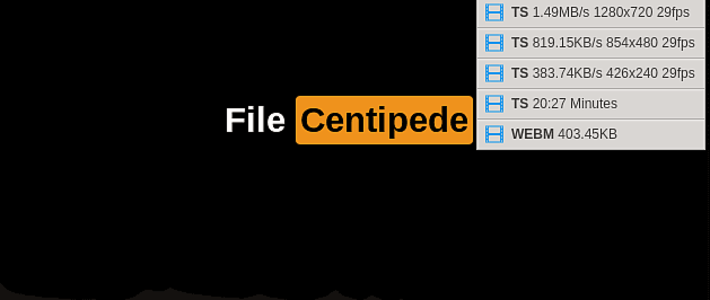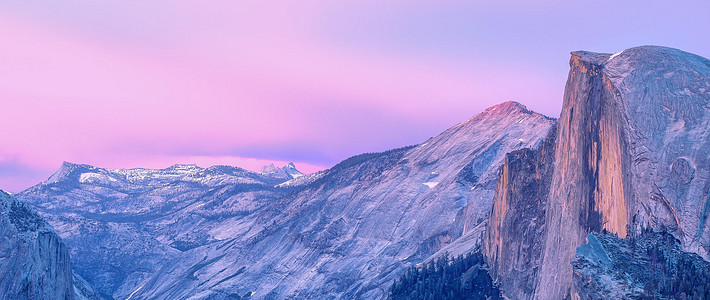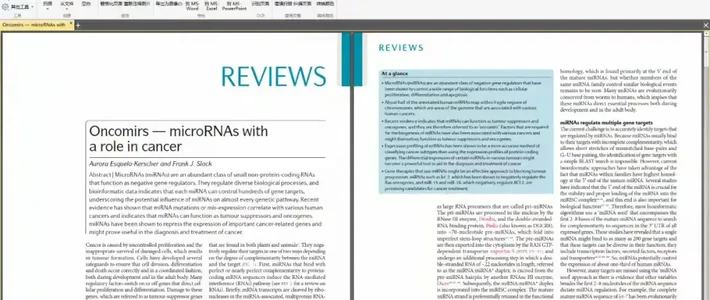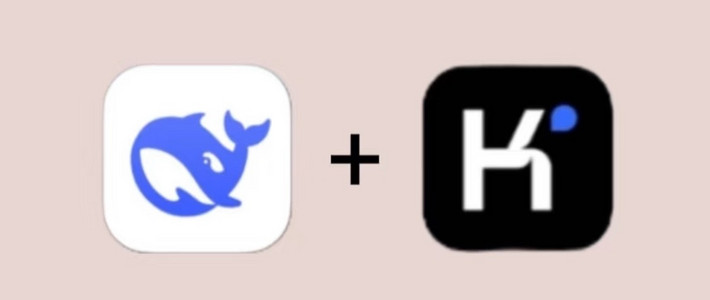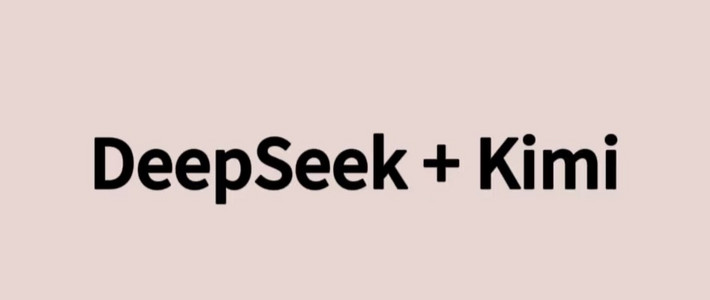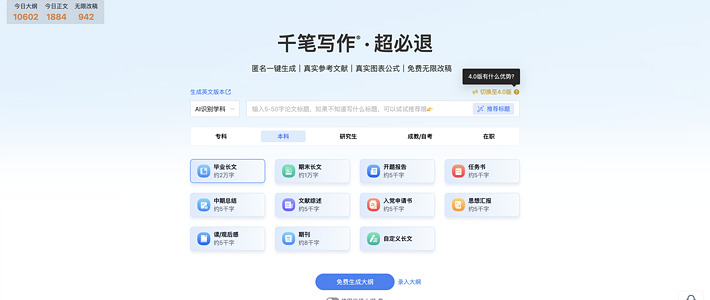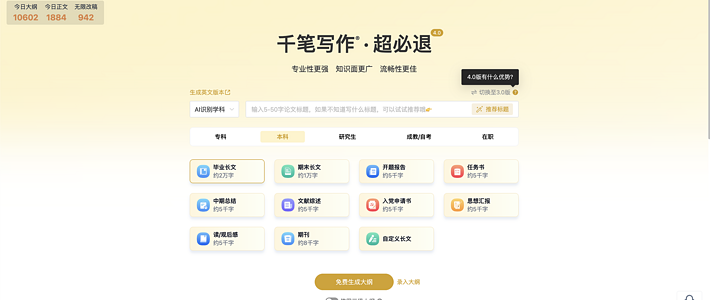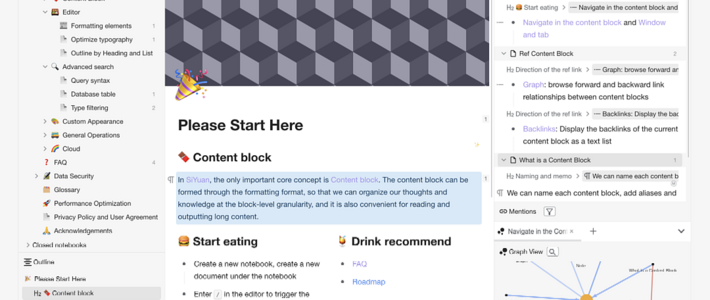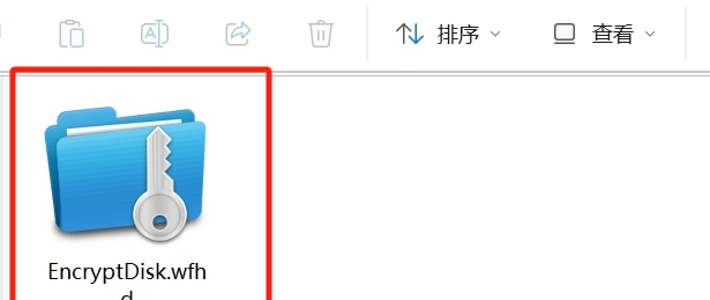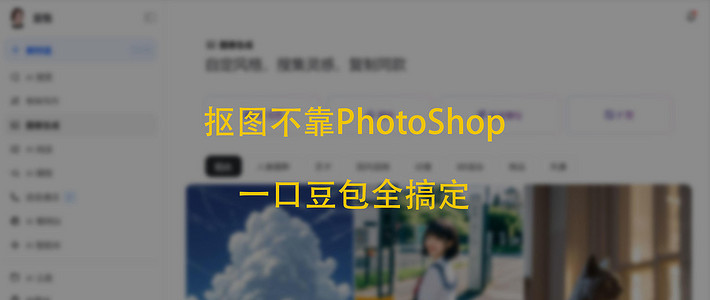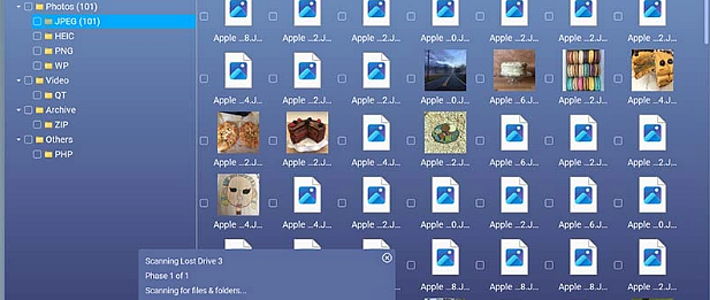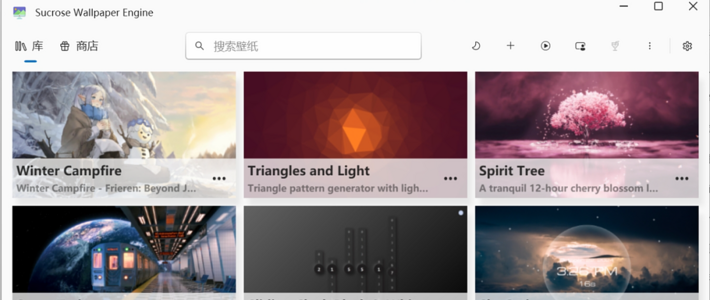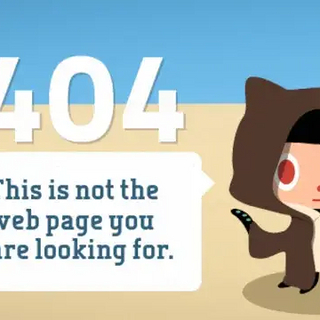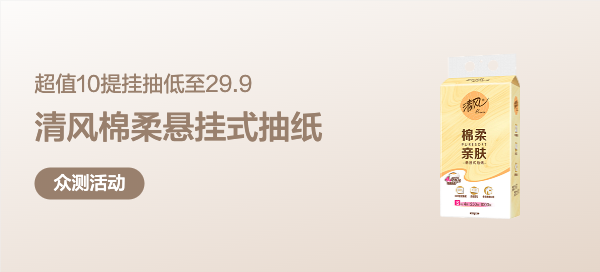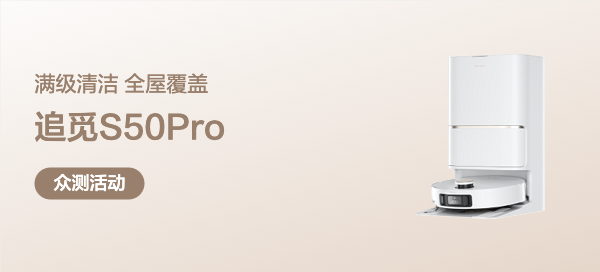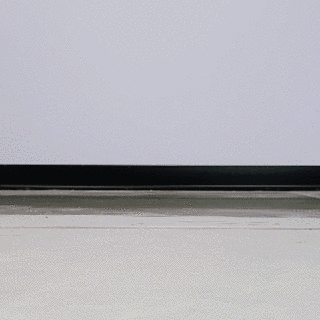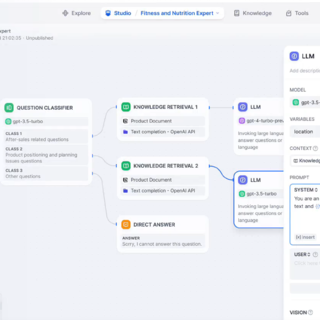macOS的功能,在Windows上也能实现
01
引言
有小伙伴问我Windows好还是macOS好,这个问题没有标准答案,只能说萝卜青菜,各有所爱了!
不过说实在的,macOS上有好多非常好用的功能,在Windows上没有,比如快速浏览图片,这个功能后来Windows有款软件叫QuickLook可以实现,其灵感就是来源于macOS的快速浏览图片的功能。
今天给大家带来一款同样的在macOS上才有,现在搬到了Windows端的软件,用得非常舒服,有需要的小伙伴文末获取软件体验吧!
02
ImTip介绍
ImTip是一款输入法状态追踪软件,其可以在你切换输入法的时候显示你的输入法的状态,是中文、英文,还是大写、小写。
软件是绿色单文件版,双击exe文件打开软件,打开后当我们输入中文时,在文字的上方显示“中。”字
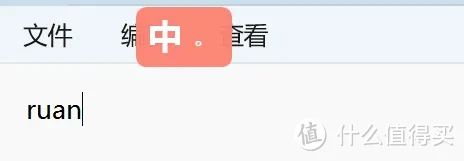 图片
图片而当我们输入时显示“中 A”时,其是中文状态下的大写状态。
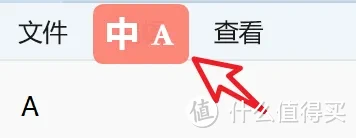 图片
图片而当显示是“En ”时是英文状态:
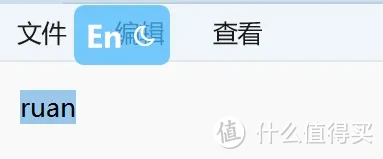 图片
图片当显示“En A”时是英文状态下的大写。
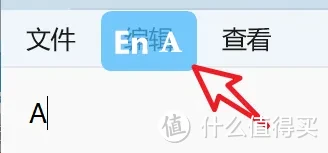 图片
图片我们平时输入文字时就是下面这样显示,可立马知道当前的输入法是在什么状态下,避免了盲目的去切换输入法的情况。
点击下面卡片,支持软妹:
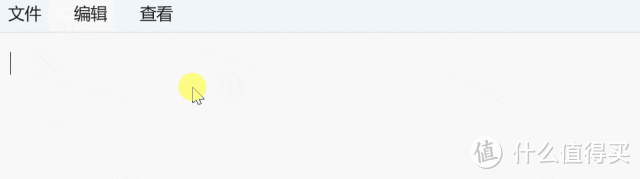 图片
图片这款软件更牛的是可以设置背景颜色、调节高度、调节横向偏移、纵向偏移等等。
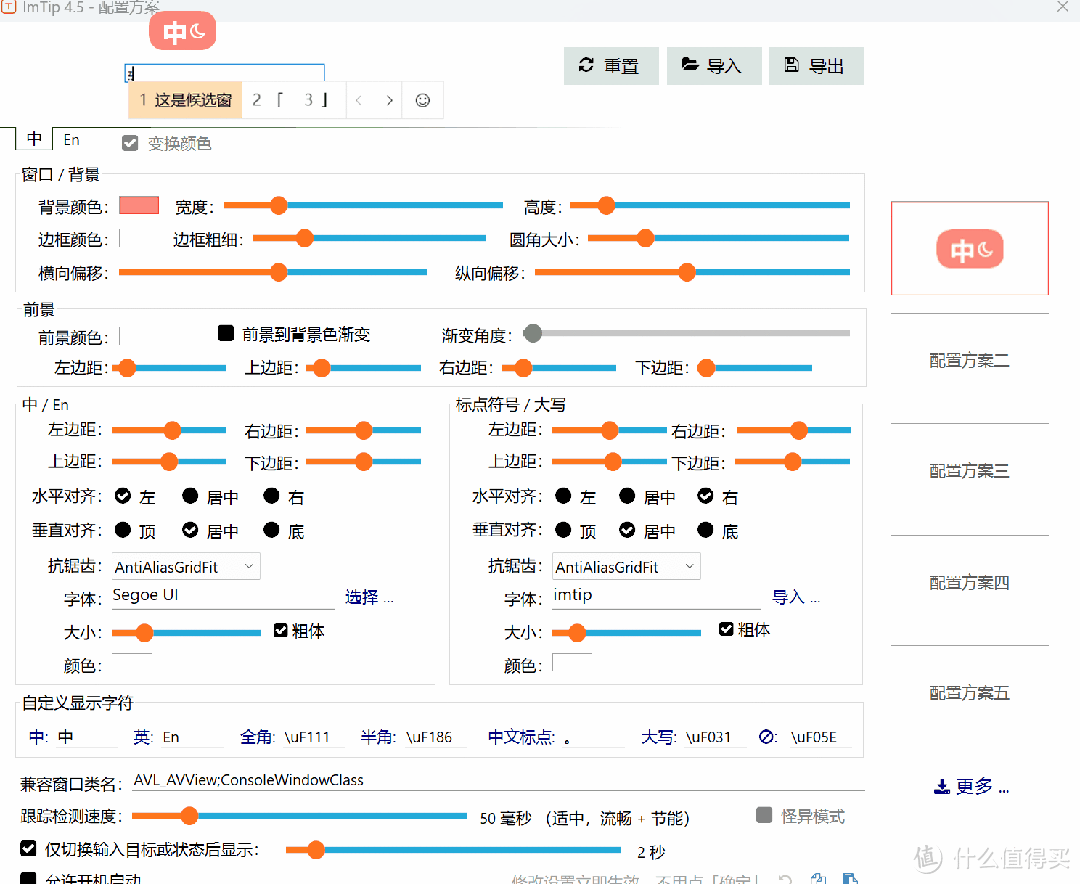 图片
图片除此之外,软件还提供了一些配色方案,可直接使用不需要你再去自己调色配置。
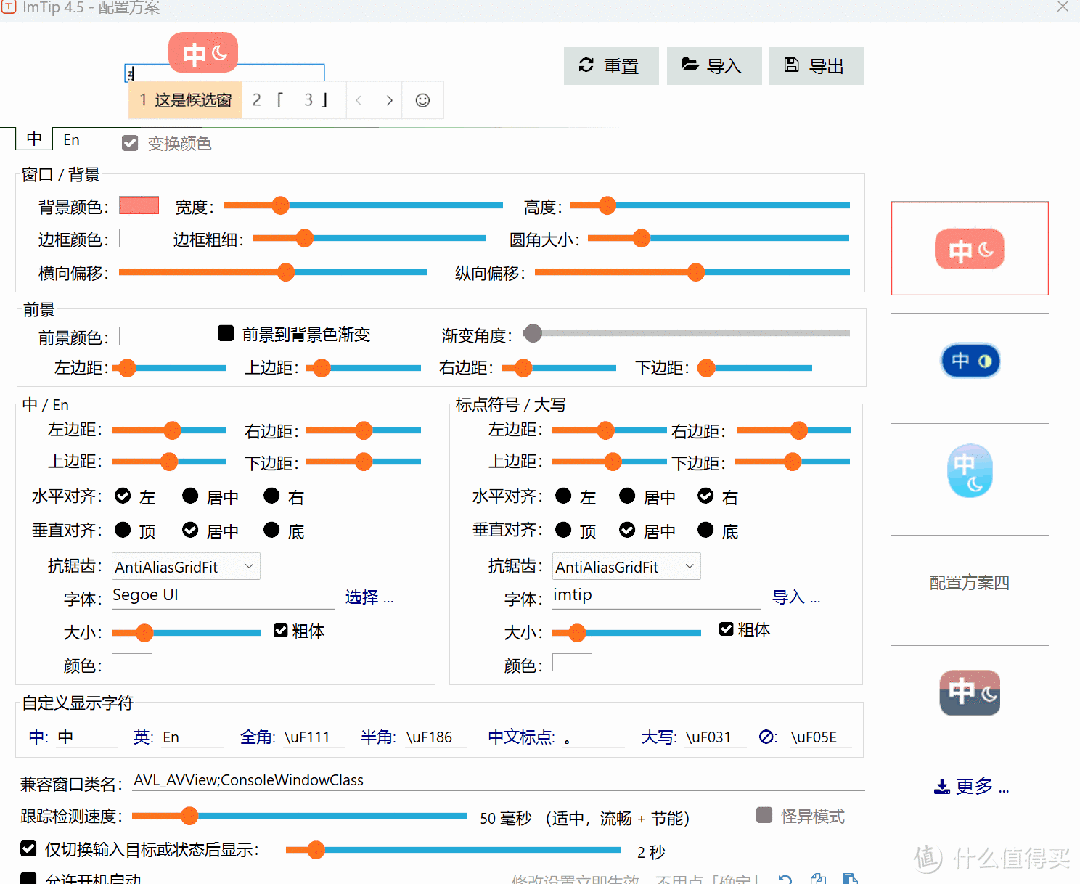 图片
图片除了颜色和位置可以自己选择和配置外,软件还可以自定义显示字符,比如默认下中文是有个“中”字,而英文是“En”,你可以设置成其他。
比如我的英文不是“En”而是设置成了“英”字,这样我在输入的时候就不是显示“En”了,而是个“英”字
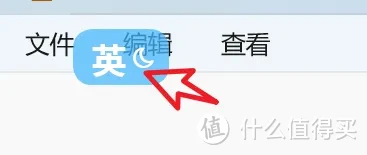 图片
图片这款软件我记得有位小伙伴一直说要,他是因为键盘里的大小写按键不显示,导致他每次切换大小写都不知道到底是切换成了哪个,而有了这款软件,可以一清二楚的知道切换的是啥状态下的输入法。
其他的大家自己去体验,软件就介绍到这里啦~
「输入法状态追踪ImTip(24小时有效抓紧下载)」
链接:https://pan.quark.cn/s/4cca5de50662